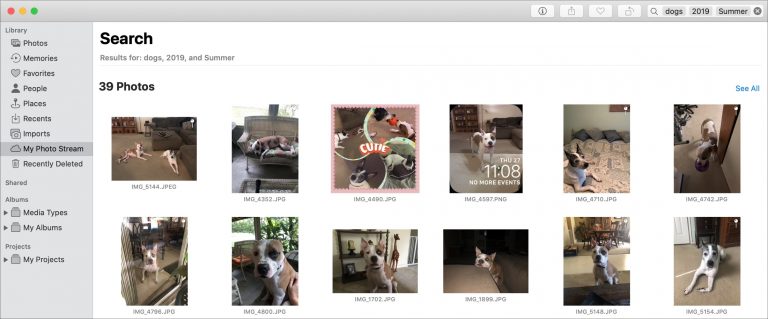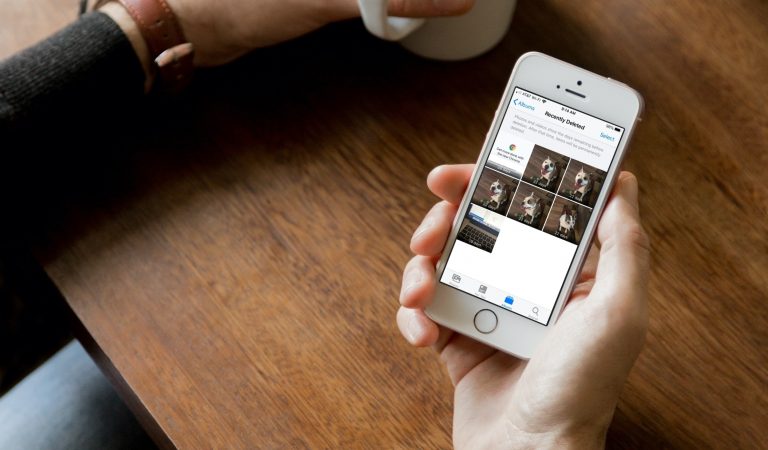Как использовать таймеры на Apple Watch
Apple Watch поставляются с удобным приложением «Таймеры», и в этом руководстве мы покажем вам различные способы запуска таймера и сохранения желаемой продолжительности таймера в качестве избранного для быстрого доступа.
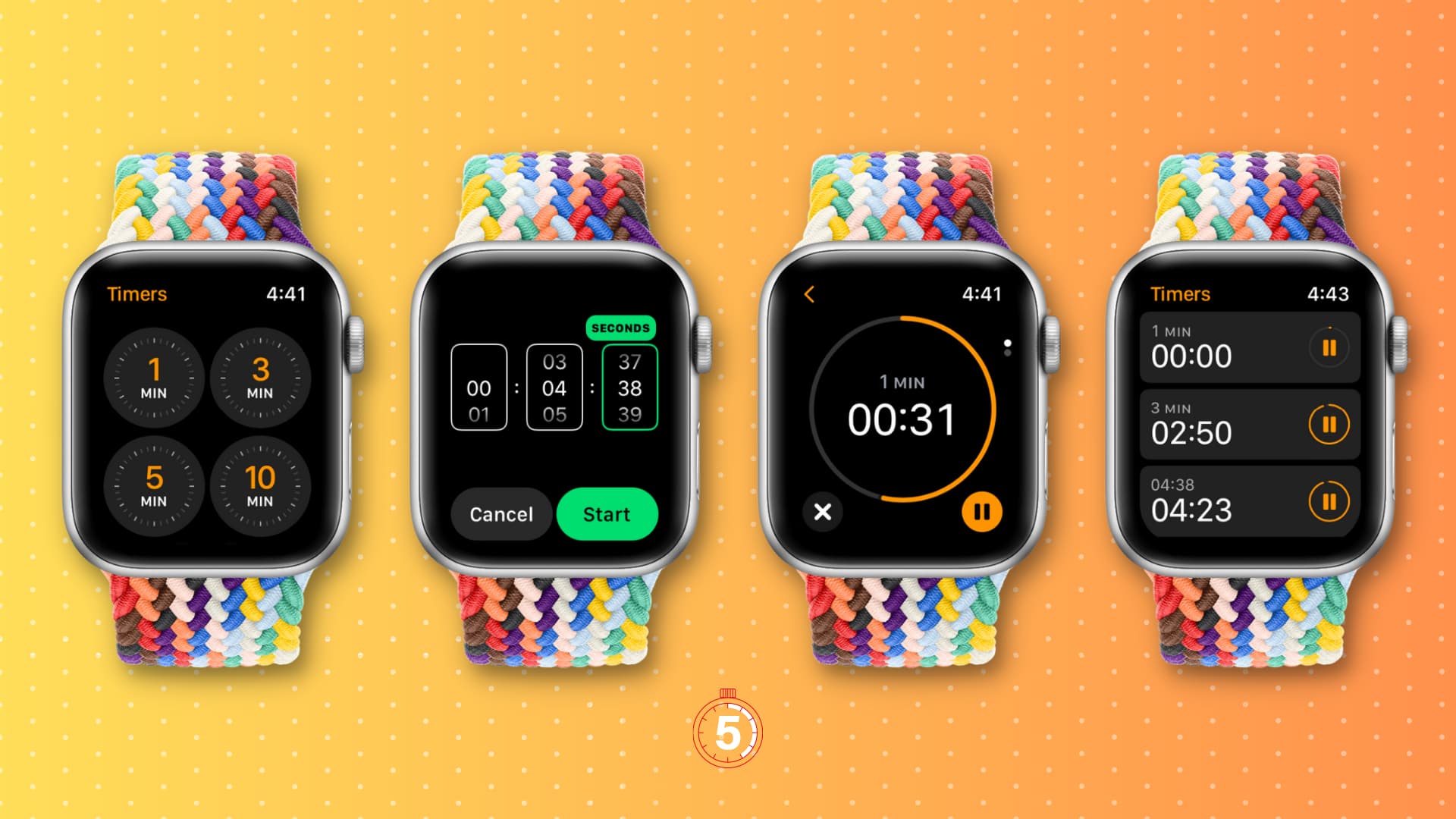
Примечание. Независимо от того, используете ли вы iPhone или Apple Watch, вы можете установить таймер от 1 секунды до 23 часов, 59 минут и 59 секунд.
Установите таймер на Apple Watch
Вот три простых способа.
1. Использование Сири
Самый простой и, возможно, самый быстрый способ установить таймер на Apple Watch — через Siri. Просто вызовите Siri и скажите, например, «Установи таймер на пять минут». Таймер запустится в тот момент, когда Siri закончит обработку вашей команды. Вы можете нажать на эту полосу таймера, чтобы перейти в приложение «Таймеры».

2. Из приложения Таймеры
1) Запустите приложение «Таймеры» на Apple Watch.
2) Выберите таймер на 1 мин, 3 мин, 5 мин, 10 мин, 15 мин, 30 мин, 1 час или 2 часа, и он мгновенно начнет обратный отсчет.

3) Кроме того, вы можете нажать «Пользовательский», выбрать диски «Часы», «Минуты» и «Секунды» и повернуть цифровую корону, чтобы установить продолжительность таймера. Наконец, нажмите «Пуск».

4) Когда таймер работает, вы можете приостановить его с помощью крошечной оранжевой кнопки или нажать значок X, чтобы остановить этот таймер. Вы также можете выйти из приложения «Таймер», и оно продолжит работать в фоновом режиме.
5) Как только таймер закончится, вы получите звуковые и тактильные оповещения на своем запястье. Вы можете нажать значок изогнутой стрелки, чтобы перезапустить этот таймер с самого начала, или нажать красный значок X, чтобы выйти из экрана таймера.

Примечание. Вы можете одновременно запускать несколько таймеров на Apple Watch и получать к ним доступ на экране «Таймеры».

3. Использование расширения циферблата
Вы можете добавить усложнение таймера к нескольким циферблатам, что позволит вам быстро переходить в приложение «Таймеры» одним касанием. Мы объяснили, как добавить расширение к циферблату в нашем руководстве по использованию секундомера на Apple Watch. Следуйте приведенным там инструкциям и выберите усложнение «Таймер» вместо «Секундомер».
Вы можете нажать «Еще» и выбрать предустановленную сложность таймера: 1 мин, 3 мин, 5 мин, 10 мин, 15 мин, 30 мин, 1 час или 2 часа. Кроме того, вы также можете выбрать усложнение «Таймер», которое откроет приложение «Таймеры» и позволит вам ввести пользовательскую продолжительность.
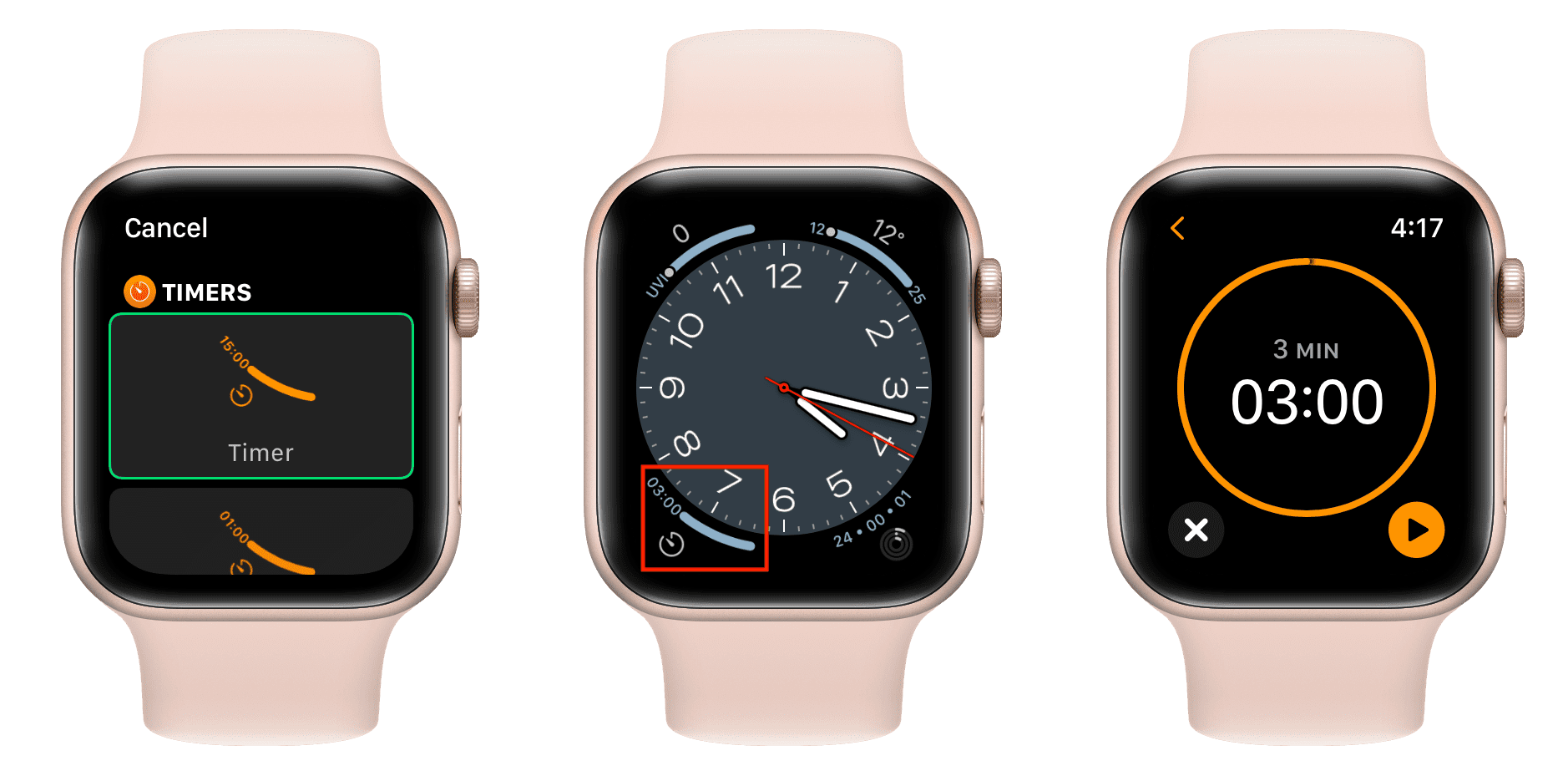
Бонус: используйте таймер вашего iPhone
В качестве последнего совета вы также можете установить таймер на своем iPhone, перейдя в приложение «Часы». И когда этот таймер закончится, вы получите его оповещение как на iPhone, так и на Apple Watch.
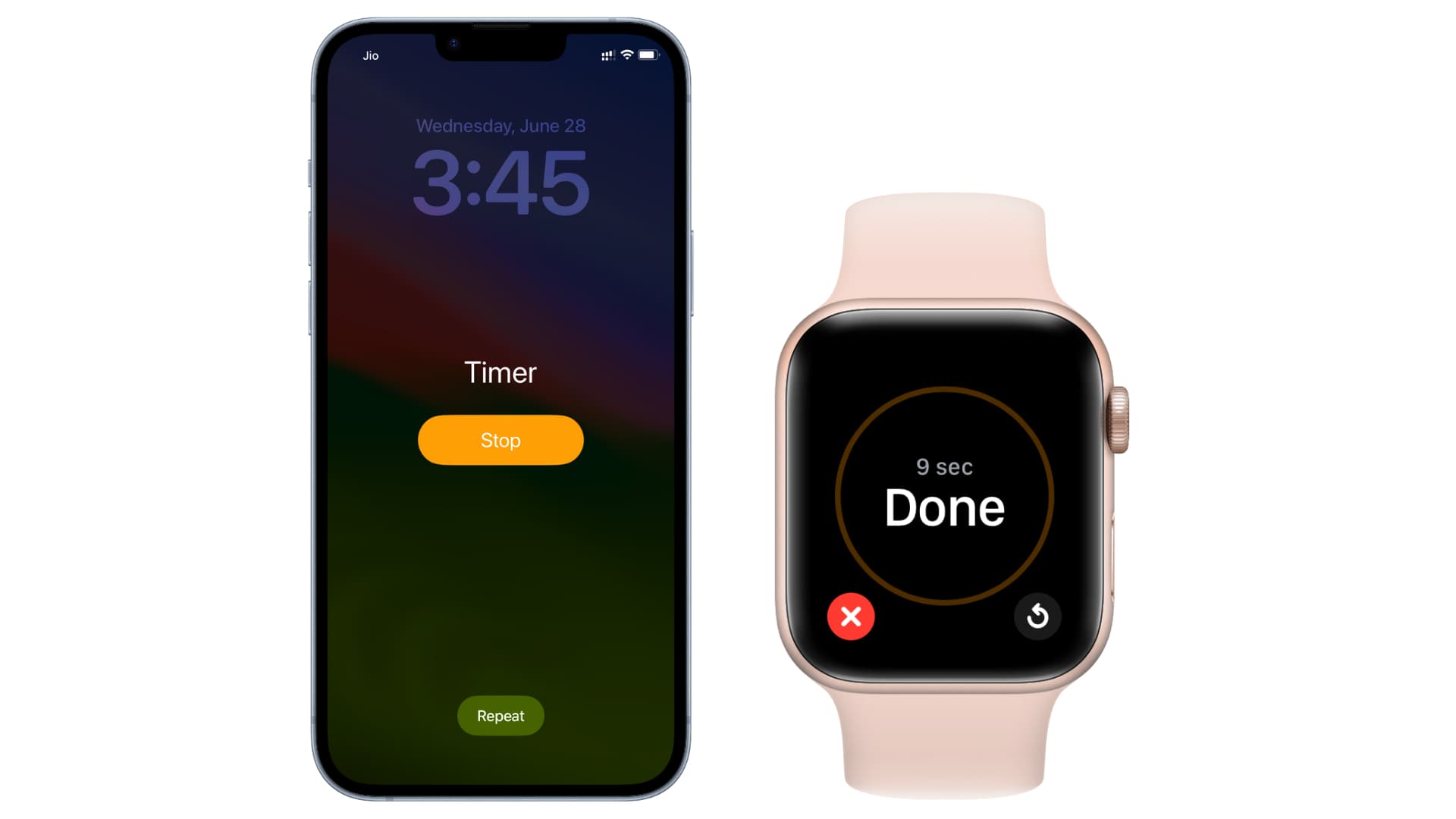
Установите пользовательскую продолжительность таймера в качестве избранного
В приложении «Таймеры» на Apple Watch уже есть несколько предустановленных значений времени таймера, например 1 минута, 3 минуты и до 2 часов. Но если ваша работа требует установки пользовательского таймера, например 4 минуты 35 секунд часто вы можете добавить его в избранное, а затем, нажав на него, автоматически запустится таймер на 4 минуты 35 секунд.
- Откройте приложение «Таймеры» на Apple Watch.
- Установите желаемую продолжительность таймера (например, 4 минуты 35 секунд) и нажмите «Старт».
- Вам не нужно ждать окончания этого обратного отсчета. Нажмите X, чтобы остановить его, и вы вернетесь к главному экрану таймеров.
- Здесь вы увидите этот таймер под заголовком «Недавние». Проведите по нему влево и нажмите кнопку со звездочкой (избранное). Это пользовательское время таймера теперь добавлено в избранное. Его будет видно под Обычай кнопка. Вы можете нажать на этот любимый таймер, чтобы запустить его мгновенно.
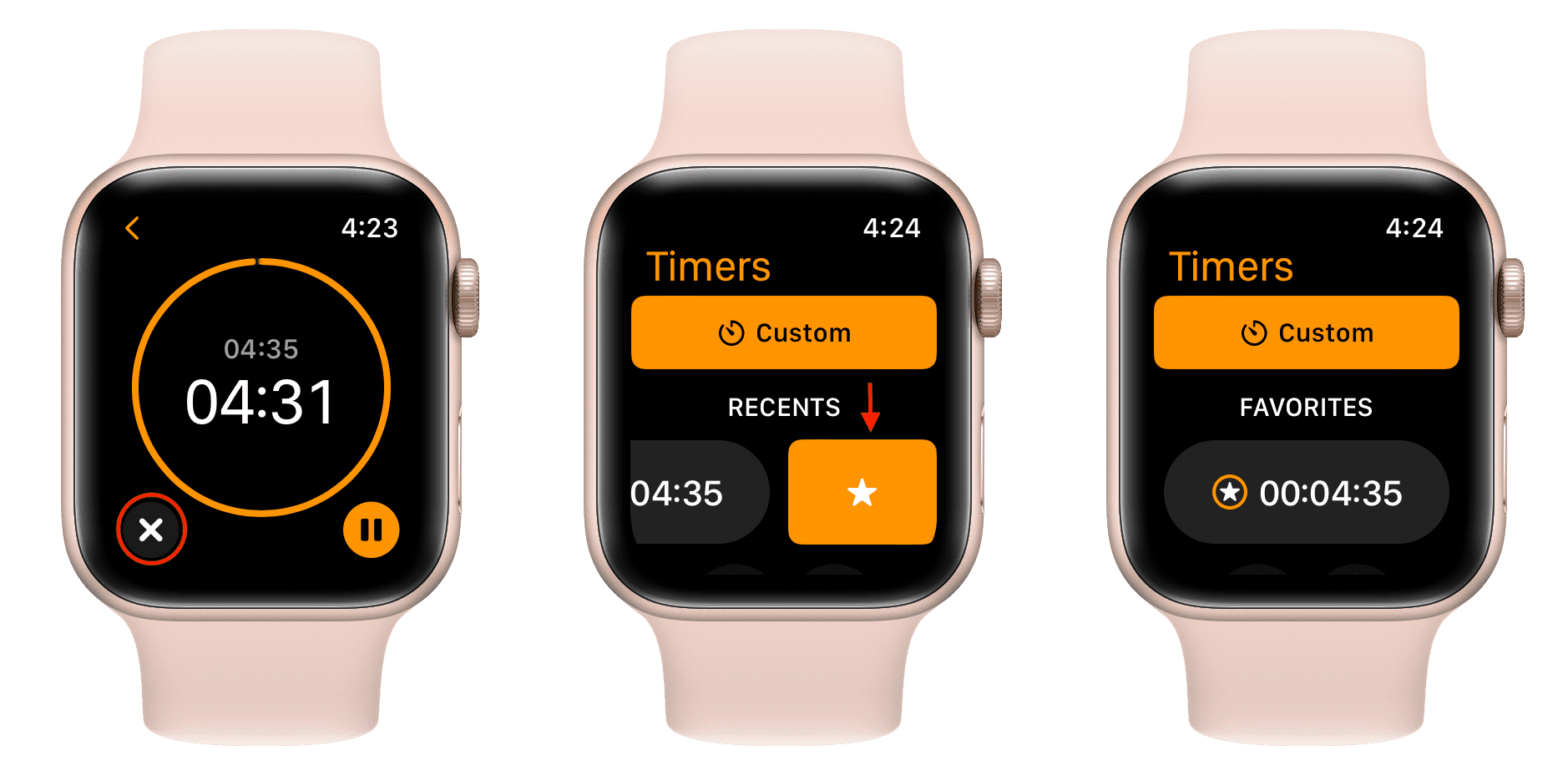
Удалить недавние таймеры
Не нравится видеть последние таймеры на маленьком экране Apple Watch?
- Проведите пальцем влево по недавнему таймеру и добавьте его в избранное.
- Проведите пальцем влево по этому любимому таймеру и нажмите красную кнопку X, чтобы удалить его. Этот таймер больше не должен отображаться в разделе «Недавние».
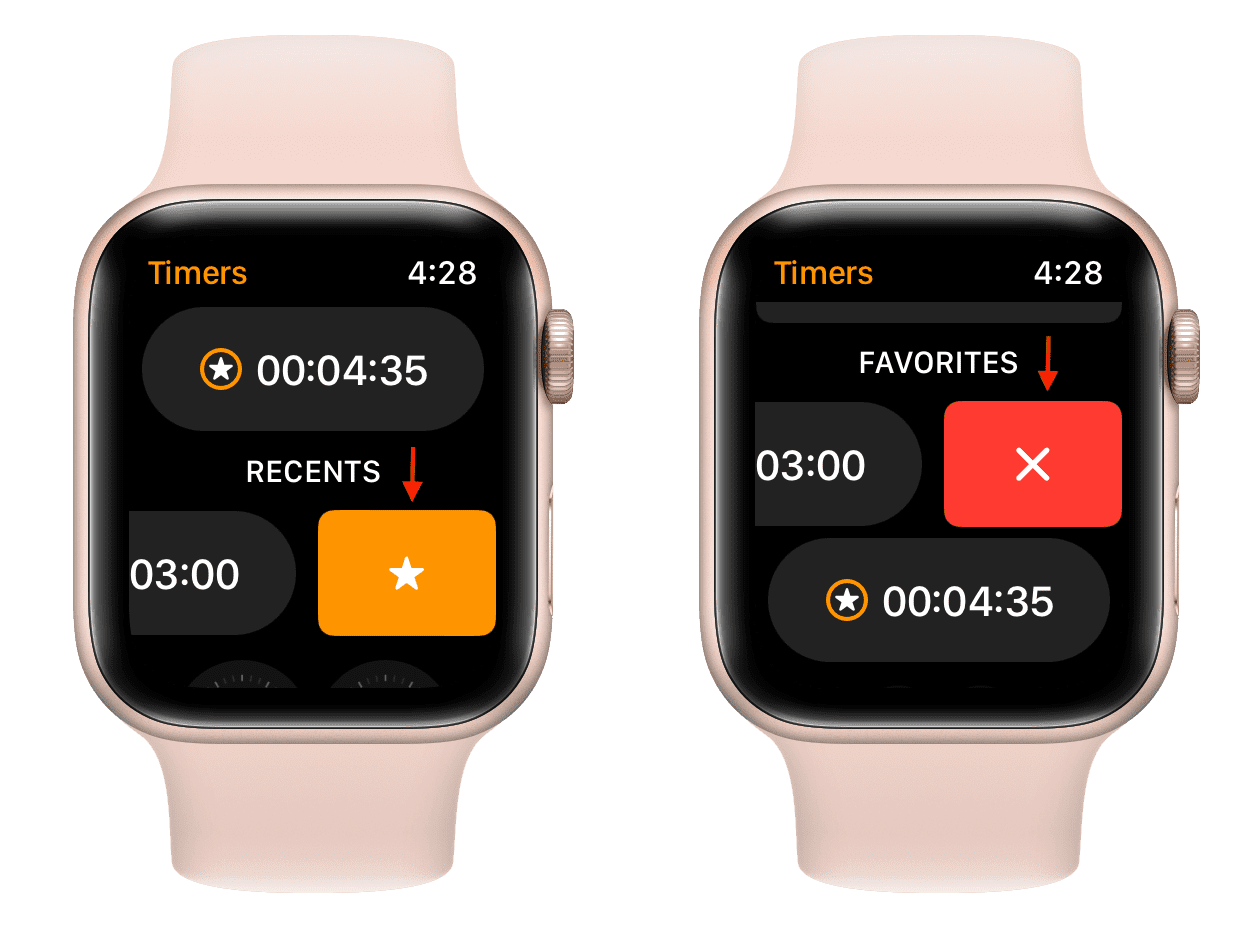
Дополнительная информация: на iPhone есть приложение «Часы», которое позаботится о мировых часах, будильнике, секундомере и таймере. Однако, учитывая крошечный размер экрана и отсутствие необходимости в чрезмерной прокрутке, Apple Watch имеют отдельные приложения для мировых часов, будильника, секундомера и таймера.
Проверьте следующее: